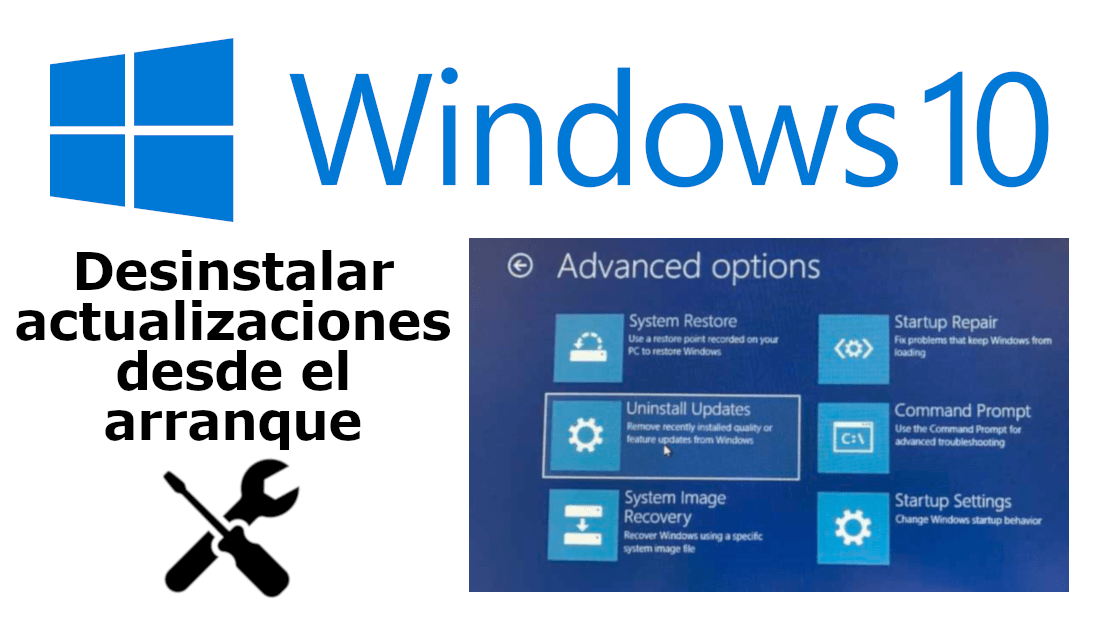En muchas ocasiones las actualizaciones de Windows 10 lo que hacen es entorpecer nuestros equipos. Es por eso que muchos usuarios optan por desinstalar algunas de ellas y, de una de las mejores alternativas para hacerlo es por medio de cmd. En el artículo de hoy te mostraremos como puedes hacerlo.
¿Cuáles son los pasos para desinstalar actualizaciones de Windows 10 desde cmd?
Como ya te mencionamos, las actualizaciones de las aplicaciones suelen en su gran medida afectar el desempeño de las computadoras, es por esto que muchos usuarios optan por desinstalarlas y dejar su antigua versión. En el artículo que te traemos hoy te mostraremos este método particular para desinstalar, esta alternativa es mucho mas efectiva, puesto que, permite hacer una eliminación completa de las actualizaciones.
Pasos para desinstalar actualizaciones de Windows 10 desde cmd
- Lo primero que debe hacer es eliminar el contenido de la carpeta temporal del sistema. Para realizar esta acción debe presionar las teclas Windows y R, esto abrirá la ventana para Ejecutar los comandos.
- Una vez que abra la ventana en el espacio en blanco escriba el siguiente comando: %temp% luego haga click en Enter y espere que cargue la nueva ruta.
- Esta acción lo que hará es abrir un explorador de archivos en la ruta C:\Users\Usuario\AppData\Local\Temp, dentro de ella solo tendrá que seleccionar todo lo que tenga y eliminarlo.
- El siguiente paso que debe hacer es eliminar el archivo pending.xml o bien, cambiarle el nombre. De esta manera, hará que Windows Update elimine las tareas pendientes y cree una nueva verificación de actualización. Para realizar esto, debe ir a la carpetas C:\Windows\WinSxS, y en ella, buscar el archivo pending.xml cuando lo encuentre, puede decidir que hacer, borrarlo o cambiar su nombre. Cualquiera que escoja no afectara el proceso que esta realizando.
- Algo que es muy recomendable es eliminar todas aquellas actualizaciones pendientes. Estas actualizaciones están ubicadas en una carpeta dentro de la opción de Windows, esta es usada para almacenar los archivos. Para eliminar dicho contenido, debe presionar las teclas Windows y X, esto abrirá una ventana de opciones, acceda a los permisos de Administrador. Al entrar, aparecerá en la pantalla el cuadro de Ejecución, en el escribe los siguientes comandos: net stop wuauserv y net stop bits. Haz click en Enter.
- Cuando haya finalizado el anterior procedimiento,proceda a ingresar a la carpeta C:\Windows\SoftwareDistribution, en ella debe borrar todos los archivos que estén dentro. Si en el dado caso ocurre un error, deberá reiniciar su maquina y repetir los pasos dentro del Software Distribution.
- Una vez que termine de vaciar la carpeta, reinicie su equipo y vuelva a iniciar los servicios de actualización de Windows 10 y transferencia inteligente por medio de los siguientes comandos: net start wuauserv y net start bits.
- Por ultimo, deberá restablecer la carpeta catroot 2. Para eliminar esta carpeta vaya a la ruta C:\Windows\System32\catroot2 y pulse directamente en suprimir o eliminar.
Esperamos que el articulo de hoy fuera de gran utilidad. Sigue leyendo nuestro blog, empezando por estos artículos: Desinstalar windows 10 de fabrica y desinstalar Controladores de Windows 10